印刷時にヘッダーとフッターを削除するクロムブラウザを設定する方法_ページを印刷するときにヘッダーとフッターを非表示にする方法
1. Webページの印刷インターフェイスを開き、[その他の設定]をクリックして、「ヘッダーとフッター」をチェックして、自動的に追加されたURL、日付、その他の情報を削除します。 2。@media print {@page {marvis:0}}のCSSスタイルをWebページコードに追加することにより、デフォルトのマージンとヘッダーとフッターをクリアできます。 3.印刷編集などのサードパーティの印刷拡張機能をインストールします。これにより、印刷コンテンツをより柔軟に編集し、デフォルトのヘッダーとフッターを無効にできます。

クロムブラウザを使用してWebコンテンツを印刷するときにヘッダーとフッター(URL、日付、ページ番号など)が自動的に追加されていることがわかった場合、印刷効果に影響する場合は、印刷設定を調整してこれらの要素を削除できます。以下は特定の操作方法です。
この記事では、Dell XPS 13、Windows 11です
1.設定を印刷して、ヘッダーとフッターを閉じます
Chromeの組み込み印刷機能により、ユーザーはPrint Previewインターフェイスにヘッダーとフッターの表示を直接オフにすることができます。これは、追加のツールなしで最も簡単な方法です。
1.印刷するWebページを開く、右上隅のメニューボタンをクリックし、印刷またはショートカットキーCtrl Pを選択するか、印刷インターフェイスを表示します。
2。印刷設定パネルで、より多くの設定オプションを見つけて、[展開]をクリックします。
3。拡張オプションで、ヘッダーとフッターのチェックボックスをチェックします。
4.他の印刷パラメーターが正しいことを確認したら、印刷ボタンをクリックして操作を完了します。
2。CSSスタイルを使用して、印刷コンテンツを制御します
Webコードに精通しているユーザーの場合、カスタムCSSスタイルを介して印刷出力を正確に制御して、ヘッダー、フッター、および関連するマージンを完全に隠すことができます。
1.次のCSSスタイルブロックをWebページHTMLコードに追加します。
@media print {@page {margin:0; }}
2.このスタイルをWebページの
部分に挿入するか、開発者ツールを介して手動で追加します。3.ページを更新した後、再度印刷プレビューを入力すると、ページのマージンとデフォルトのヘッダーとフッターがクリアされます。
4。ヘッダーとフッターのオプションがオフ状態にあることを確認するために、「プリント設定によるヘッダーとフッターを閉じる」の手順と併せて。
3.サードパーティの印刷拡張拡張機能をインストールします
Chrome App Storeは、印刷機能を特別に最適化する拡張機能を提供し、印刷コンテンツのレイアウトをより柔軟に管理できるようにします。
1. Chrome Online App Storeにアクセスして、キーワード印刷の編集またはクリーン印刷を検索します。
2。高度なスコアと頻繁な更新で拡張機能を選択してインストールします。
3.インストールが完了したら、拡張機能アイコンをクリックして印刷エディターを起動します。
4.編集インターフェイス内の不要な領域を削除し、エクスポートまたは印刷時にブラウザのデフォルトヘッダーとフッターが無効になっていることを確認します。
以上が印刷時にヘッダーとフッターを削除するクロムブラウザを設定する方法_ページを印刷するときにヘッダーとフッターを非表示にする方法の詳細内容です。詳細については、PHP 中国語 Web サイトの他の関連記事を参照してください。

ホットAIツール

Undress AI Tool
脱衣画像を無料で

Undresser.AI Undress
リアルなヌード写真を作成する AI 搭載アプリ

AI Clothes Remover
写真から衣服を削除するオンライン AI ツール。

Stock Market GPT
AIを活用した投資調査により賢明な意思決定を実現

人気の記事

ホットツール

メモ帳++7.3.1
使いやすく無料のコードエディター

SublimeText3 中国語版
中国語版、とても使いやすい

ゼンドスタジオ 13.0.1
強力な PHP 統合開発環境

ドリームウィーバー CS6
ビジュアル Web 開発ツール

SublimeText3 Mac版
神レベルのコード編集ソフト(SublimeText3)
 UCブラウザが空白のWebページのプレビューを印刷した場合はどうすればよいですか? UCブラウザのソリューションは、空白のWebページの問題を印刷します
Sep 30, 2025 am 10:28 AM
UCブラウザが空白のWebページのプレビューを印刷した場合はどうすればよいですか? UCブラウザのソリューションは、空白のWebページの問題を印刷します
Sep 30, 2025 am 10:28 AM
プレビューブランクの印刷は、キャッシュの例外または不適切な設定によって引き起こされる場合があります。 1. UCブラウザのキャッシュと再起動をクリアします。 2。紙のサイズ、方向を確認し、「バックグラウンドグラフィックを非表示」などのオプションをオフにします。 3. WebページをPDFとして保存し、PDFアプリケーションで印刷します。 4.デスクトップモードを有効にするか、ChromeまたはEdgeブラウザに置き換えて、互換性の問題を排除するために印刷してください。
 永続的なメモリプログラミング
Sep 30, 2025 am 10:47 AM
永続的なメモリプログラミング
Sep 30, 2025 am 10:47 AM
永続的なメモリプログラミング2013年6月、私は不揮発性メモリ(NVM)の将来のインターフェイスについて書きました。これは、SNIANVMプログラミングテクニカルワークグループ(TWG)による開発中のNVMプログラミングモデルについて説明しています。過去4年間で、仕様がリリースされ、予測されたように、プログラミングモデルは多くのフォローアップ努力の焦点になりました。このプログラミングモデルは、仕様でnvm.pm.fileとして説明されており、オペレーティングシステムによってPMをファイルとしてメモリにマッピングできます。この記事では、永続的なメモリプログラミングモデルがオペレーティングシステムでどのように実装されているか、どのような作業が行われたか、どのような課題が直面しているかを紹介します。永続的なメモリバックグラウンドPMとStorageClassme
 Windowsでユーザーアカウント制御(UAC)を有効または無効にする方法
Sep 30, 2025 pm 01:03 PM
Windowsでユーザーアカウント制御(UAC)を有効または無効にする方法
Sep 30, 2025 pm 01:03 PM
tomanageuseraccountcontrol(uac)inwindows、youcandjustsettingsviacontrolpanel、registryeditor、grouppolicyeditor、orcommandprompt.usethesliderpanelforquickChanges、編集、編集済みのableLeargistryvaluevaluefordistrol、confisturepoliclisepolisepolisepolisepolisepolisepolisepolisepolisepolypolicistediTItinectinectollol、編集
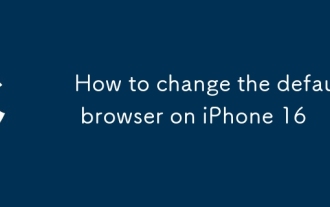 iPhone 16でデフォルトのブラウザを変更する方法
Sep 30, 2025 am 10:08 AM
iPhone 16でデフォルトのブラウザを変更する方法
Sep 30, 2025 am 10:08 AM
tochangededefaultBrowseronyouriphone、installyourpreferredbrowserserfromtheappstore、opensettings、tapthebrowser’sname、thenselect "defaultbrowserapp"およびchooseyourbrowser。
 HTML要素を並べて作成する方法
Oct 04, 2025 am 12:39 AM
HTML要素を並べて作成する方法
Oct 04, 2025 am 12:39 AM
FlexBox、インラインブロック、またはグリッドを使用して、HTML要素を並べて表示します。1。FlexBoxが最も推奨され、表示を介して実装されています:Flex; 2。インラインブロックは、空白の間隔に注意を払う必要があります。 3.グリッドは複雑なレイアウトに適しており、グリッドテンプレートコラムを使用して列を定義します。
 HTMLでミュートされたビデオを自動再生する方法
Oct 04, 2025 am 12:55 AM
HTMLでミュートされたビデオを自動再生する方法
Oct 04, 2025 am 12:55 AM
HTMLビデオのサイレント自動再生を実現するには、自動再生、ミュート、およびプレイインインスラインプロパティを使用します。ほとんどの最新のブラウザは、ビデオを自動的に再生するためにマットを使用する必要があり、Mutedはこの状態を満たし、PlaysInlineはフルスクリーンの代わりにIossafariインライン再生を保証します。コントロールはオプションでコントロールバーを表示するために使用されます。ミュートを解除する必要がある場合は、javaScriptを介したユーザーインタラクション後にvideo.muted = falseを設定できます。プログラムでトリガーするときは、最初にミュートして可能なエラーをキャッチするように設定する必要があります。これらのプロパティを正しく追加し、ファイルパスを確認して、クロスデバイス互換のサイレントオートマチック再生を実現します。
 Windowsに新しいキーボードレイアウトを追加する方法
Oct 02, 2025 am 06:03 AM
Windowsに新しいキーボードレイアウトを追加する方法
Oct 02, 2025 am 06:03 AM
toaddanewkeyboardlayoutinwindows11、usesettingsforcommonlayouts、controlpanelforlegacyoptions、ormicrosoftkeyboardlayoutcreatorforcustomdesigns.switchandmanageinputmethodseasilyafterinstallation。
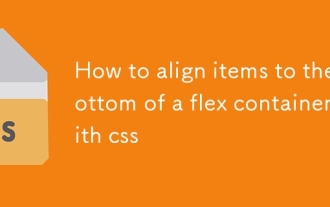 cssを使用してフレックスコンテナの底にアイテムを揃える方法
Oct 04, 2025 am 03:45 AM
cssを使用してフレックスコンテナの底にアイテムを揃える方法
Oct 04, 2025 am 03:45 AM
CSSを使用して要素をフレックスコンテナの底部に並べるには、レイアウト方向に応じて選択方法が必要です。Flex-Directionが列の場合、justify-content:Flex-endを設定して、すべての子供を底に揃えます。それが行のレイアウトの場合は、self:flex-endで、個々の子供を交差軸の底に揃えます。または、マージントップ:列レイアウトの特定の子供の自動を使用して、コンテナの下部にそれらを作成し、他のアイテムを上部に残します。いずれにせよ、コンテナは、アライメントが有効になるように明確な高さを持たなければなりません。








